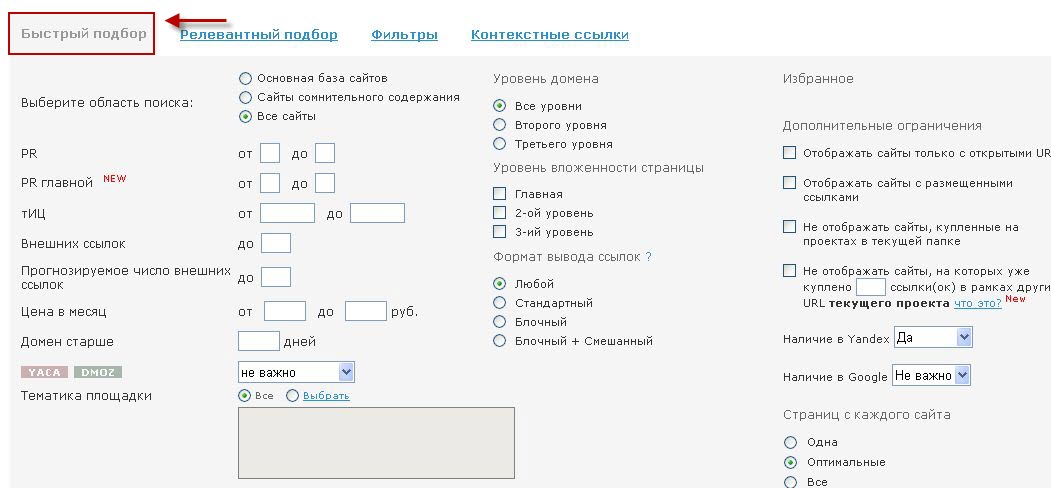В современном мире практически любому бизнесу нужен веб-сайт. Если вы это понимаете и не готовы тратить личное время на изучение, создание, разработку или поиск исполнителей, то самый быстрый способ получить качественный сайт в короткие сроки — обратиться к автору этого блога за помощью.
Sape – одна из наиболее популярных русскоязычных бирж, продающих ссылки. Биржа является посредником между владельцами сайтов-доноров и оптимизаторами, закупающими с них ссылки.
В бирже зарегистрировано достаточно большое количество сайтов, что позволяет выбирать максимально подходящие для продвижения площадки. В Sape можно покупать стандартные временные, а также контекстные и вечные ссылки. Площадок, продающих второй и третий вид ссылок значительно меньше, однако при желании подходящие сайты найти можно, но мы рекомендуем использовать для этого другие биржи, в частности GoGetLinks и Miralinks.
Регистрация
Для начала работы переходим на сайт, выбираем ссылку «регистрация» и соответственно приступаем к процессу регистрации аккаунта.
В первом окне указываем, что регистрируемся, как оптимизатор, вводим капчу и жмем кнопку «Дальше».

Во втором окне указываем, кем мы выступаем. Имейте в виду, что второй и третий пункт существенно увеличит комиссию сервиса, так как он будет с ваших денег платить налоги. Если же вы укажите физическое лицо и нерезидент РФ, то комиссия будет минимальной.
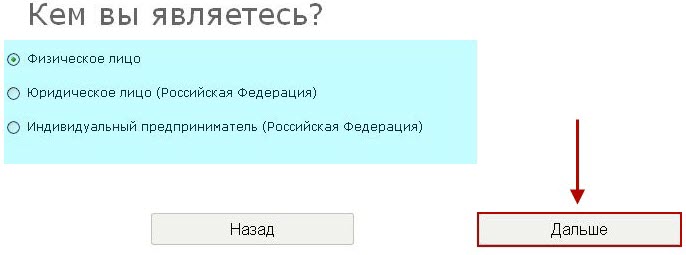
В зависимости от выбранного варианта вам придется заполнить различные данные. Далее нужно будет указать логин, пароль и корректный адрес электронной почты.
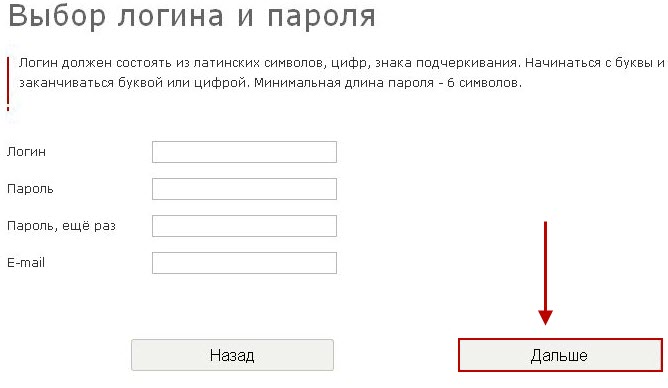
Читаем условия соглашения, принимаем их и жмем «Дальше».
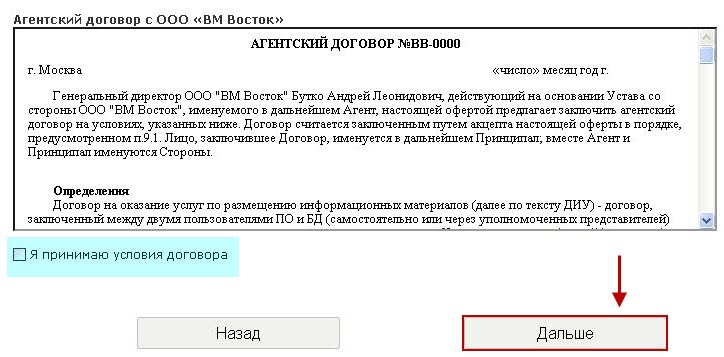
Ждем, пока придет письмо подтверждения, переходим по ссылке в нем, тем самым подтверждая корректность введенной электронной почты и регистрацию на сайте.
Далее авторизуемся на сайте и заходим непосредственно в панель управления биржи, из которой мы и будем покупать ссылки. Имейте в виду, что биржой пользуется достаточно много людей, поэтому она иногда подвисает (медленно грузится) из-за слишком высокой нагрузки. Это нормально, не нужно спешить и обновлять страницу, либо нажимать на кнопки по несколько раз.
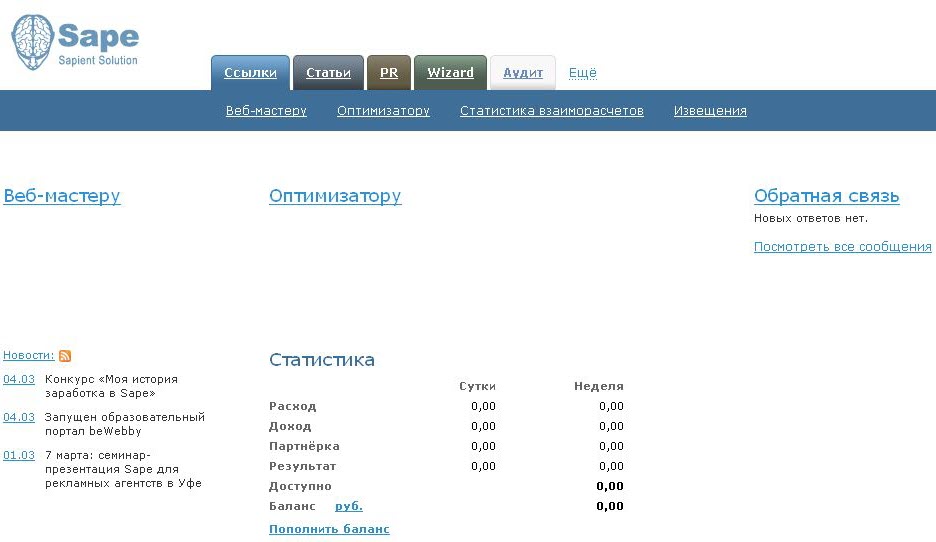
Обзор интерфейса
В панели управления биржи мы видим несколько вкладок, но нас интересует только первые три – это «Ссылки», «Статьи» и «PR».
На вкладке «Ссылки» находятся инструменты для покупки временных ссылок с сайтов в сайдбарах и футерах, а также временных контекстных ссылок в контенте.
На вкладке «Статьи» находятся инструменты для покупки контекстных ссылок в статьях.
На вкладке «PR» находятся инструменты для покупки постовых и обзоров (вечные ссылки).
В зависимости от того, какие ссылки нам необходимо покупать, мы перемещаемся на одну из трех вкладок. Одновременно можно покупать все предложенные виды ссылок, перемещаясь между вкладками.
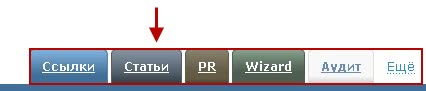
Вторая категория вкладок позволяет выбирать роль на бирже (оптимизатор или веб-мастер), а также просматривать финансовую статистику (Статистика взаиморасчетов) и извещения системы (Извещения).

После перехода в статистику вкладки поменяются на те, которые полезны для конкретного раздела. Чтобы вернуться в изначальную точку нужно выбрать в верхних вкладках пункт «Ссылки».
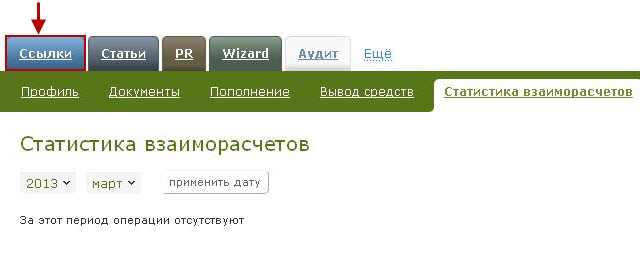
В правой части окна находятся кнопки, позволяющие перейти на форум и блог сервиса, а также в раздел «Помощь» и «Паспорт». В разделе «Паспорт» можно изменить регистрационные данные, «Форум», «Блог» и раздел «Помощь» предназначены для получения дополнительной информации о работе сервиса.
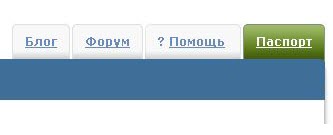
Это основная навигация, в дальнейшем, при создании кампаний по покупке ссылок мы расскажем и о дополнительной. Стоит отметить, что система для начинающих пользователей может показаться слишком сложной, однако немного потренировавшись, вы научитесь закупать ссылки, причем делать это достаточно быстро и качественно.
Пополнение баланса
Для начала работы с биржей необходимо пополнить баланс, в противном случае покупать ссылки элементарно будет не на что.
Для этого переходим на вкладку «Оптимизатору» и в левой части окна открываем ссылку «Пополнить баланс».
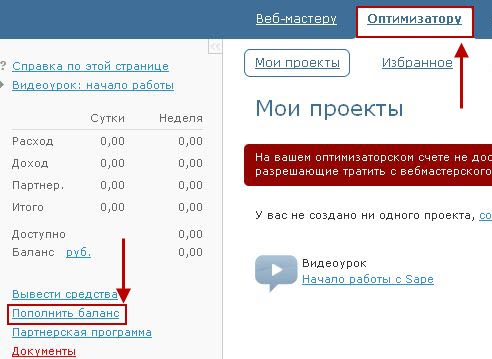
Далее выбираем удобный нам способ и следуем инструкциям.
Временные ссылки
После пополнения счета возвращаемся на вкладку «Ссылки» — «Оптимизатору» и выбираем «Мои проекты».
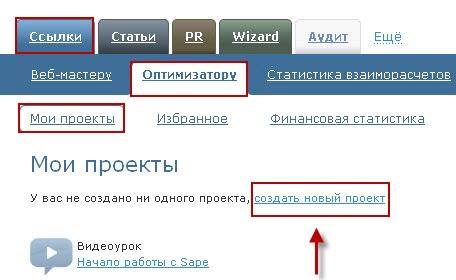
Жмем ссылку создать новый проект. Вводим название кампании (проекта) и жмем «Добавить».
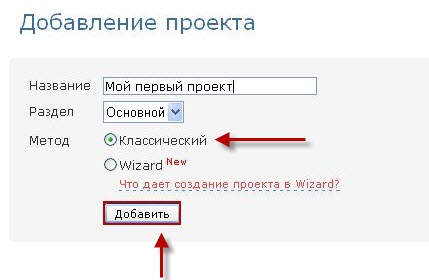
Далее указываем основные настройки проекта, частности максимальное количество внешних ссылок на сайтах, где будут покупаться ссылки и время, через которое нужно снимать недоступные ссылки (ссылки помеченные статусом Error удалены, либо страница на которых они находятся недоступна).
Число ссылок желательно выбирать близкое к минимальному, но разумное, от 3 до 5-6 и чем выше уровень страниц, тем меньше ссылок должно быть.
Количество дней до снятия ссылки после того, как она стала недоступна лучше снизить до 4-5, так как ссылка с сайта, который постоянно недоступен нам не нужна.
Для перехода к следующему шагу жмем «Сохранить».
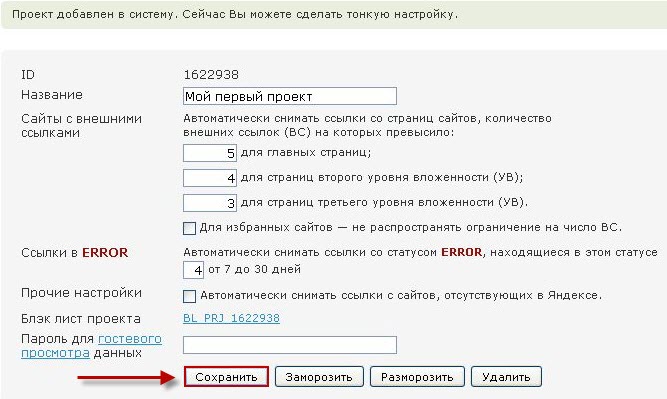
После сохранения кампания появляется в нашем списке проектов, она создана, но еще не настроена.
Чтобы добавить анкоры и околоссылочный текст для закупаемых ссылок жмем «+URL» и выбираем «добавить списком» (можно добавлять ссылки по одной, но это не очень удобно и долго).
В открывшемся окне нужно в форму ввести список ссылок в специальном формате:
Продажа <a href=»http://www.rolikovyekonki.ru/»> роликовых коньков</a> в Москве.
Между <a href=»http://www.rolikovyekonki.ru/»> и </a> располагается анкор ссылки, справа и слева околоссылочный текст.
Для наглядности сделаем один пример:
Если хочешь честный <a href=’ http://site.ru/remont_noutbukov’>ремонт ноутбука</a> обратись в фирму remnout+.
Таким образом, мы делаем нужное количество ссылок, например, в блокноте, после чего копируем полученный список в поле, либо загружаем файл, используя кнопку «Обзор».
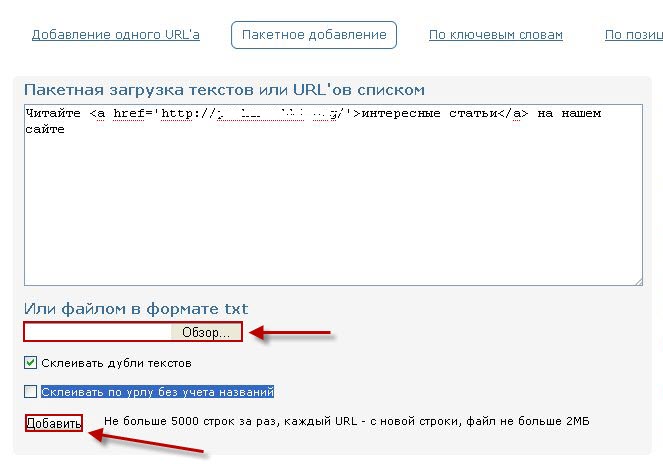
После добавления ссылок переходим обратно в «Мои проекты». Снизу нашего проекта появятся добавленные нами страницы. Мы добавили одну страницу, соответственно у нас отображается только она. Чтобы начать закупку, нажимаем на «лупу» и переходим на страницу, где будем подбирать площадки для размещения ссылок.
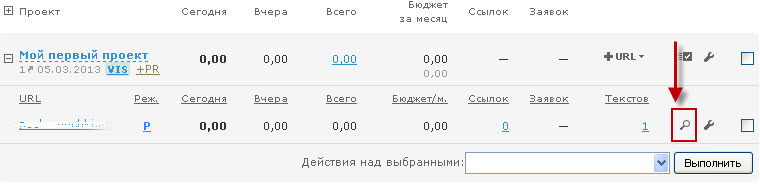
Подбор площадок
В предыдущих уроках мы разбирали параметры сайтов, по которым можно судить об их качестве. При подборе площадок необходимо учитывать данные параметры, чтобы размещать ссылки на хороших ресурсах, а не «гавносайтах», которые созданы исключительно для торговли ссылками.
Биржа Sape позволяет подбирать площадки тремя способами, каждый из которых мы рассмотрим отдельно.
Первый способ – это использование фильтра параметров
Называется данный способ «Быстрый подбор» и чтобы им воспользоваться необходимо перейти на одноименную вкладку, после чего заполнить необходимые поля.
Значение большинства полей вам должно быть понятно, поэтому мы рассмотрим только те, о которых речь не шла в предыдущих уроках.
«Выберите область поиска:» — выбор базы сайтов, в которой будет осуществляться поиск. Баз существует две, основная с более или менее хорошими сайтами и база с сайтами сомнительного содержания (низкокачественными или просто молодыми сайтами). Мы рекомендуем использовать только основную базу.
«Формат вывода ссылок» — сайты могут выводить ссылки различными способами, в частности стандартно (в блоке просто идут ссылки с околоссылочным текстом) и блочно (в данном случае блок с ссылками похож на блок контекстной рекламы). Второй способ относительно новый и является чуть более эффективным, так как ссылки не только висят на сайте-доноре, но привлекают посетителей, то есть, помимо SEO эффекта можно также получить приток посетителей со сторонних сайтов.
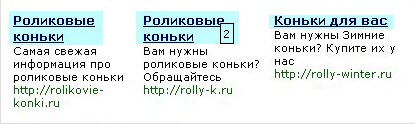
Использовать можно оба вида блоков.
«Цена в месяц» — максимальная и минимальная стоимость размещения ссылки в течение месяца. Слишком дешевые ссылки, как правило, продаются на сайтах низкого качества, а слишком высокие существенно повышают, требующийся для продвижения бюджет. Оптимально выбирать ссылки со средней стоимостью.
Если вам непонятны еще какие-либо поля, обратитесь к официальной справке.
После заполнения фильтра внизу жмем кнопку «Найти» и ждем вывода результатов поиска.
В результатах выводится список сайтов и доступных на них страниц. Для выбора страницы с определенного сайта нужно кликнуть на крестик возле него и в появившемся списке отметить галочкой нужную страницу.
Помните, перед покупкой стоит перейти на сайт и глянуть на его качество, чтобы не купить ссылку с «помойки».
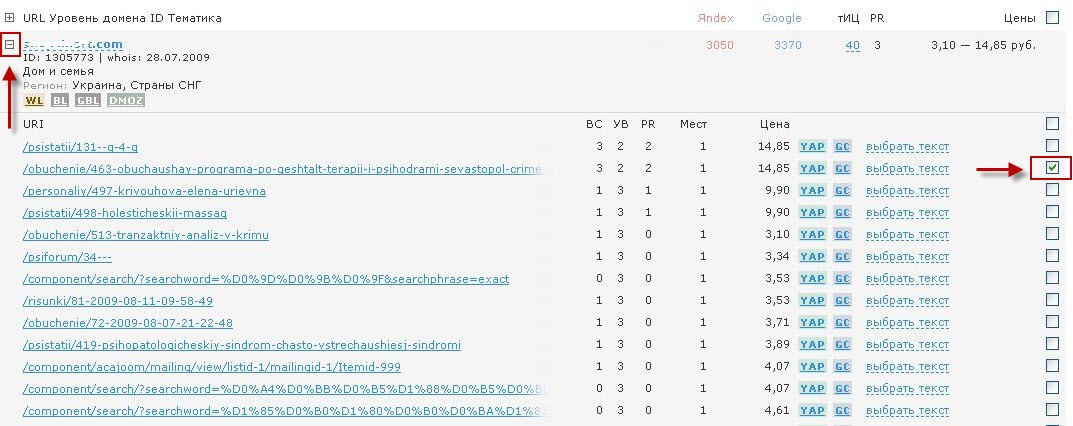
Таким образом, можно отметить нужное количество страниц с различных сайтов, после чего вверху или внизу страницы нажать кнопку «Купить».
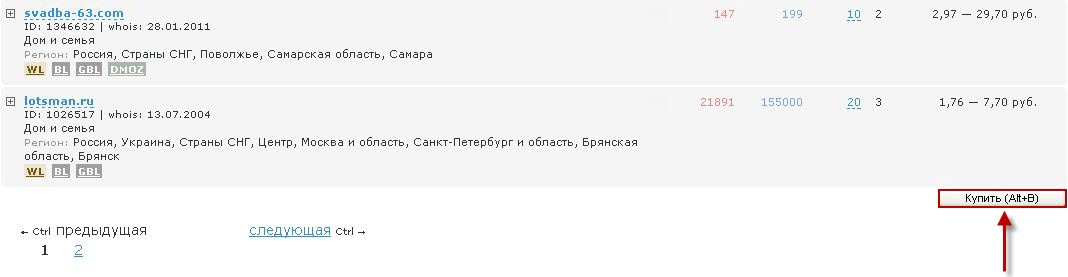
Купив ссылки с первой страницы поиска можно переходить на вторую, третью и т.д. Если подходящих сайтов в списке нет, необходимо изменить параметры фильтра.
Второй способ покупки ссылок – это «Релевантный подбор»
Данный способ позволяет находить близко тематические страницы и размещать ссылки на них. Для использования релевантного подбора переходим на соответствующую вкладку, вводим интересующие нас ключевые слова, отмечаем внизу параметры фильтра (должны ли искомые страницы быть в индексе Яндекса, Google и Mail.Ru).
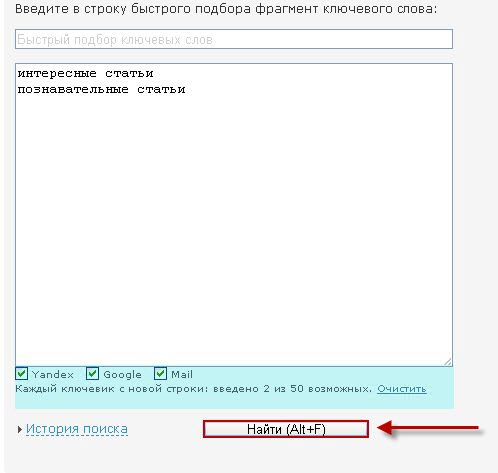
Далее нажимаем кнопку «Найти» и ждем окончания поиска.
Покупка осуществляется аналогичным способом, как и при быстром подборе.

На вкладке «Контекстные ссылки» можно купить ссылки в статьях с повременной оплатой. Поиск площадок осуществляется аналогичным способом, как при быстром подборе, за исключением одного момента. Нам необходимо указать в поле «Ключевые слова» ключи, которые будут использовать вместо анкора.
То есть, чтобы купить контекстную ссылку с анкором «ремонт ноутбуков» нам нужно забить в поле «ремонт ноутбуков».
Обращаем внимание, что в поиске будут страницы, на которых встречается как прямое вхождение ключа, так и его словоформы.
Нажав на иконку «Плюс» возле найденных сайтов, можно просмотреть доступные страницы и анкоры.
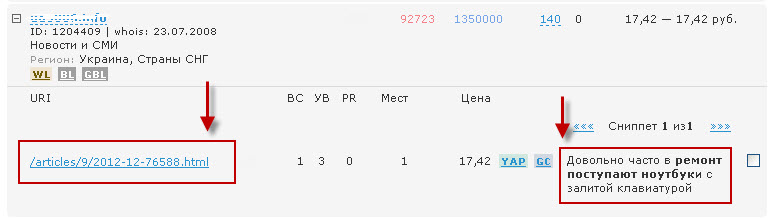
Покупка ссылок осуществляется следующим образом — отмечаете галочкой нужную страницу и выделяете курсором кусок предлагаемого текста, который будет использоваться в виде анкора, после чего внизу страницы жмете кнопку «Купить».
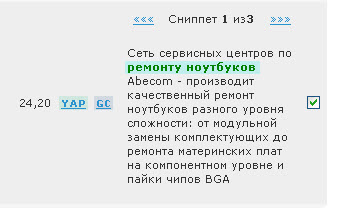
Покупка вечных ссылок
Как мы уже отметили выше, покупать «вечные» ссылки через биржу Sape в данный момент не совсем удобно, так как данная возможность в бирже реализована совсем недавно и еще не отшлифована до конца.
Для покупки же вечных ссылок мы рекомендуем использовать другие биржи, которые специализируются на одном виде ссылок. В данных биржах более широкие возможности и больше зарегистрированных площадок.
Кроме того, практически все сайты, размещающие вечные ссылки в Sape, размещают и временные. Мы считаем, что покупать дорогие вечные ссылки с сайтов, которые продают еще и временные не практично. Вечные ссылки нужно покупать с трастовых сайтов, которые не участвуют в автоматической продаже временных ссылок, а таких в Sape очень мало.
При желании, вы можете использовать Sape для покупки вечных ссылок, но мы не будем рассматривать, как это делать, пока сервис не окрепнет до конца и сможет составить реальную конкуренцию специализированным биржам. В настоящий момент биржу Sape можно и нужно использовать для приобретения временных ссылок, так как в данной области серьезных конкурентов у нее нет.
Редактирование купленных ссылок
Существенная часть купленных временных ссылок, как правило, не попадает в индекс поисковых систем. В зависимости от качества выбранных площадок, процент не проиндексированных ссылок может составлять от 10 до 100 процентов.
Дорогие ссылки, которые не проиндексировались в течение 15-20 дней и дешевые, не проиндексированные в течение 30-45 дней необходимо удалять, так как они не приносят пользы, но деньги на них тратятся.